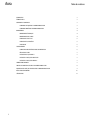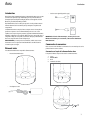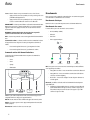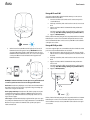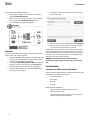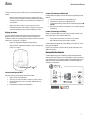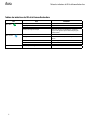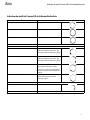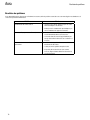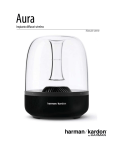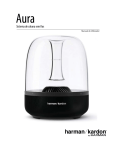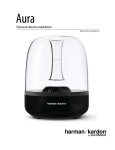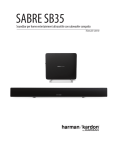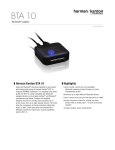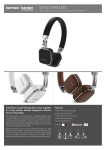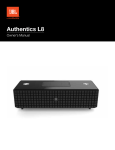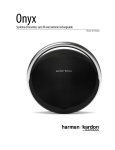Download Owne s Manual HK Aura
Transcript
Aura Enceinte sans fil Mode d'emploi Aura Table des matières INTRODUCTION 3 ÉLÉMENTS INCLUS 3 COMMANDES ET CONNEXIONS 3 COMMANDES EN FAÇADE DE LA HARMAN KARDON AURA 3 COMMANDES ARRIÈRE DE LA HARMAN KARDON AURA 4 BRANCHEMENTS BRANCHEMENTS ÉLECTRIQUES 4 BRANCHEMENTS DES SOURCES 4 PARTAGE WI-FI SANS FIL IOS 5 PARTAGE WI-FI IOS PAR CÂBLE 5 MODE AD HOC 6 FONCTIONNEMENT 2 4 6 COMMUTATION DES DIFFÉRENTS MODES D'ALIMENTATION 6 RÉGLAGE DU VOLUME 7 LECTURE DE MUSIQUE PAR WI-FI 7 LECTURE DE LA MUSIQUE VIA BLUETOOTH 7 LECTURE DE LA MUSIQUE VIA AIRPLAY® 7 HARMAN KARDON REMOTE 7 TABLEAU DES INDICATIONS DES DEL DE LA HARMAN KARDON AURA 8 INDICATIONS DES MOTIFS DE L'ANNEAU DEL DE LA HARMAN KARDON AURA 9 RÉSOLUTION DES PROBLÈMES 10 SPÉCIFICATIONS 11 Aura Introduction Introduction Merci d'avoir acheté la Harman Kardon Aura. La Harman Kardon Aura est une enceinte sans fil de haute qualité au design emblématique qui vous permet de diffuser de la musique depuis tout téléphone intelligent, tablette ou autre appareil sans fil via Bluetooth®, prise AUX, Wi-Fi, AirPlay® et DLNA®. Chez Harman Kardon, nous nous efforçons toujours de créer des produits nouveaux offrant un haut niveau de fonctionnalités, au style attrayant et à la qualité audio exceptionnelle. La Harman Kardon Aura est une plate-forme acoustique avancée à 7 haut-parleurs qui offre une expérience sonore réellement fantastique avec une scène sonore équilibrée et une réponse des graves puissante. L'application Harman Kardon Remote simplifie la configuration et vous permet de diffuser tout votre contenu audio. Avec sa configuration simple, un son de qualité et sa facilité de transport, la Harman Kardon Aura est un composant audio essentiel de chaque foyer. NOUS CONTACTER : pour toute question ou clarification, veuillez contacter votre fournisseur de services ou parcourez www.harmankardon.com afin d'obtenir les coordonnées pour votre région. • Cordon secteur régional (dépend des pays) IMPORTANT : Si l'un des éléments manque, ou si une pièce de votre HK Aura ne fonctionne pas correctement, contactez votre distributeur immédiatement. Commandes et connexions Éléments inclus Cette section vous aide à identifier les commandes et les connexions disposées sur les panneaux latéraux et arrière de l'Aura. L'enceinte Harman Kardon Aura comprend les éléments suivants : Commandes en façade de la Harman Kardon Aura • Enceinte Harman Kardon Aura La façade de la HK Aura comporte les boutons de commande suivants : 1. Source 2. MARCHE/ARRÊT 3. Wi-Fi 4. Commande du volume 1  2 3  • Un adaptateur secteur   4 3 Aura Source : Utilisez le bouton source pour commuter les sources selon le besoin. Branchements Branchements • Appuyez sur le bouton source pendant 0,5 seconde pour changer de source parmi Bluetooth/Optique/Aux-in. Cette section vous aide à comprendre comment brancher correctement votre appareil à une alimentation et aux différentes sources d'entrée. • Appuyez sur le bouton source pendant plus de 2,5 secondes pour fermer toutes les connexions Bluetooth et activer la source Bluetooth. Branchements électriques MARCHE/ARRÊT : Ce bouton permet d'allumer et d'éteindre la Harman Kardon Aura. Maintenez une pression sur ce bouton pendant plus de 2,5 secondes pour mettre l'appareil en mode veille. Appuyez à nouveau sur ce bouton revenir au mode de fonctionnement. Branchez le cordon secteur fourni au panneau arrière de la Harman Kardon Aura. Branchements des sources L'enceinte offre les options de connexions de sources suivantes : REMARQUE : la Harman Kardon Aura émet un signal sonore quand le système sort du mode veille et lors de son extinction. • Wi-Fi (via AirPlay ou DLNA) Wi-Fi : ce bouton vous permet de connecter votre appareil Wi-Fi à la Harman Kardon Aura. Commande du volume : ces boutons sensibles au toucher commandent le volume de l'appareil. Passez votre doigt sur ces boutons pour augmenter ou diminuer le volume. • Entrée Aux • Bluetooth • Entrée optique numérique 0,5 s • Passez votre doigt dans la direction (+) pour augmenter le volume. • Passez votre doigt dans la direction (-) pour diminuer le volume. Commandes arrière de la Harman Kardon Aura Le panneau arrière de la Harman Kardon Aura vous permet de commander les fonctions suivantes : • Service • Aux in • Optique • Alimentation Wi-Fi BLUETOOTH OPTIQUE ENTRÉE AUX Wi-Fi : vous pouvez connecter votre enceinte à votre Wi-Fi par trois modes différents selon l'appareil que vous utilisez. • Partage Wi-Fi sans fil iOS - Si vous avez un iPhone ou un iPad avec Bluetooth • Partage Wi-Fi iOS - Si vous avez un iPhone ou un iPad et un câble USB vers 30 broches ou USB vers Lightning • Mode ad hoc - Si vous voulez configurer l'enceinte depuis un ordinateur ou un autre appareil. Bluetooth : pour diffuser de l'audio sans fil vers la Harman Kardon Aura depuis un appareil Bluetooth : 1. Confirmez que la Harman Kardon Aura est en mode d'association Bluetooth (la DEL du bouton Bluetooth clignote en bleu). Si la DEL ne clignote pas en bleu, maintenez une pression sur le bouton source jusqu'à ce que sa DEL commence à clignoter en bleu. Service : la prise USB sert uniquement à la mise à niveau du micrologiciel ou à la configuration Wi-Fi et ne charge pas les appareils branchés. AUX-IN : l'enceinte inclut une entrée auxiliaire analogique stéréo mini de 3,5 mm. Optique : l'enceinte accepte une entrée optique numérique. Branchez votre câble d'entrée optique ici. Alimentation : branchez le cordon secteur sur cette prise. 4 Aura Branchements Partage Wi-Fi sans fil iOS Si vous avez un appareil Apple, utilisez la méthode suivante pour connecter votre Harman Kardon Aura au réseau Wi-Fi : 1. Connectez votre iPhone, iPad ou iPod touch à l'enceinte au moyen de la connexion Bluetooth. 2. Vérifiez que votre iPhone, iPad ou iPod touch sont connectés à votre réseau Wi-Fi. 3. Appuyez sur le bouton Wi-Fi de la Harman Kardon Aura pendant moins d'une seconde. Une fenêtre contextuelle s'affiche sur votre iPad, iPhone ou iPod touch avec un message Share Wi-Fi Settings? (Partager les paramètres Wi-Fi ?) 4. Appuyez sur Allow (Autoriser). L'IPhone, l'iPad ou l'iPod touch partagent alors leurs paramètres Wi-Fi avec la Harman Kardon Aura qui se connecte à votre réseau Wi-Fi. Cela prend au moins 40 secondes. Une fois la Harman Kardon Aura connectée au réseau, la DEL Wi-Fi est fixe et blanche et un signal sonore est émis. Partage Wi-Fi iOS par câble 2. Utilisez le menu d'association Bluetooth de l'appareil pour l'associer à la Harman Kardon Aura. Elle apparaît en tant que HK Aura BT dans la liste des appareils Bluetooth disponibles. Quand la DEL du bouton source de la Harman Kardon Aura s'allume bleue et fixe, celle-ci est associée à l'appareil et vous pouvez diffuser de l'audio via le Bluetooth de l'appareil vers la Harman Kardon Aura. Si vous avez un appareil Apple sans connexion Bluetooth, utilisez la méthode suivante pour connecter votre Harman Kardon Aura au réseau Wi-Fi : 1. Branchez votre iPhone, iPad ou iPod touch à l'enceinte au moyen du câble USB vers 30 broches ou USB vers Lightning fourni avec votre iPhone, iPad ou iPod touch. 2. Vérifiez que votre iPhone, iPad ou iPod touch sont connectés à votre réseau Wi-Fi. 3. Appuyez sur le bouton Wi-Fi de la Harman Kardon Aura pendant moins d'une seconde. Une fenêtre contextuelle s'affiche sur votre iPad, iPhone ou iPod touch avec un message Share Wi-Fi Settings? (Partager les paramètres Wi-Fi ?) 4. Appuyez sur Allow (Autoriser). 3 HK Aura Allow (Autoriser) REMARQUE : la Harman Kardon Aura émet un signal sonore quand le Bluetooth est activé et quand vous tentez d'associer un autre appareil Bluetooth. Entrée Aux : branchez votre périphérique source à l'entrée Aux de la Harman Kardon Aura. Appuyez sur le bouton source jusqu'à ce que la DEL s'éteigne. Ceci indique que l'entrée source est réglée sur l'entrée Aux. Entrée optique numérique : branchez votre câble d'entrée optique sur cette prise. La Harman Kardon Aura supporte la diffusion en PCM brut. Appuyez sur le bouton source jusqu'à ce que la DEL devienne blanche. Ceci indique que l'entrée source est réglée sur l'entrée optique. Sortie casque : la Harman Kardon Aura dispose également d'une prise sortie casque de 3,5 mm pour un branchement aisé d'un casque permettant une écoute individuelle. Branchez votre casque et utilisez la commande tactile capacitive pour ajuster le volume au niveau désiré. 1 2 0,5 s L'IPhone, l'iPad ou l'iPod touch partagent alors leurs paramètres Wi-Fi avec la Harman Kardon Aura qui se connecte à votre réseau Wi-Fi. Cela prend au moins 40 secondes. Une fois la HK Aura connectée au réseau, la DEL Wi-Fi est fixe et blanche et un signal sonore est émis. 5 Aura Connexion via l'application Harman Kardon Remote : 1. Allez sur l'App store d'Apple ou sur le Google Play Store et téléchargez l'application Harman Kardon Remote. 2. Cliquez sur l'icône + de l'écran d'accueil pour ajouter un nouvel appareil à votre réseau puis choisissez Harman Kardon Aura dans la liste. 3. Suivez les instructions de configuration de l'application. Mode Ad hoc Si vous avez un ordinateur PC ou Mac, un téléphone ou une tablette autre, utilisez la méthode suivante pour la connexion au système : 1. Mettez la Harman Kardon Aura en mode Ad hoc en touchant le bouton Wi-Fi pendant plus de 5 secondes (vérifiez qu'aucun appareil USB n'est branché sur la prise USB). La DEL du Wi-Fi clignote deux fois. 2. Allez dans la page Wi-Fi Settings (Paramètres Wi-Fi) de votre Mac, PC ou téléphone et connectez-vous au réseau portant le nom HK_Aura*****. Cela peut prendre environ 40 secondes en fonction de votre appareil. 3. Ouvrez votre navigateur Web et entrez l'adresse IP 192.168.1.1 dans la barre d'adresse de votre navigateur. Fonctionnement 4. Sélectionnez le nom du réseau Wi-Fi auquel vous voulez vous connecter dans le menu déroulant. 5. Entrez le mot de passe de votre réseau puis cliquez sur Save (Enregistrer). 6. Vérifiez que vous avez entré le mot de passe correctement. Si vous n'êtes pas sûr, entrez une fois de plus le mot de passe sans faute. La Harman Kardon Aura essaie alors de se connecter à votre réseau Wi-Fi. Cela peut prendre jusqu'à une minute en fonction de votre routeur Wi-Fi. Si la connexion est réussie, la DEL du Wi-Fi devient verte et la tonalité de connexion réussie est émise. Si la connexion échoue ou si votre mot de passe est incorrect, la DEL du Wi-Fi clignote rapidement. Pour réessayer, recommencez à l'étape 1. REMARQUE : Pour rétablir les paramètres d'usine par défaut, en fonctionnement, appuyez longuement sur les touches source et marche/ arrêt. Fonctionnement Commutation des différents modes d'alimentation Le bouton marche/arrêt du panneau latéral de l'enceinte sans fil HK Aura vous permet de choisir l'un de ses modes d'alimentation suivants : • Mode de fonctionnement • Mode sommeil • Mode veille • Mode arrêt Changement de mode d'alimentation : • Appuyez sur le bouton marche/arrêt pour passer au mode de fonctionnement depuis la veille. • Appuyez à nouveau sur le bouton marche/arrêt si vous voulez passer au mode veille depuis le mode de fonctionnement. 6 Aura Harman Kardon Remote Si l'enceinte reste inactive plus de 10 minutes, elle passe automatiquement au mode sommeil. • Appuyez sur le bouton marche/arrêt pour passer au mode veille lorsque l'enceinte est en mode sommeil. L'enceinte peut également passer au mode veille depuis le mode sommeil si elle reste inactive plus de 30 minutes sans connexion Wi-Fi. • Appuyez sur les boutons volume et source pour passer au mode de fonctionnement depuis le mode sommeil. L'enceinte passe aussi au mode de fonctionnement depuis le mode sommeil si le Bluetooth est activé. Réglage du volume Les boutons de volume du panneau latéral vous permettent d'augmenter ou de diminuer le volume. Ces boutons sont sensibles au toucher, vous pouvez ainsi commander le volume en les touchant légèrement. Ajustez le volume avec les boutons volume haut (+) et volume bas (-) de l'appareil. • Appui court - Augmentation/diminution du volume d'un pas • Appui et maintien - Augmentation / diminution continue du volume (1 pas toutes les 0,2 secondes) Lecture de la musique via Bluetooth La Harman Kardon Aura supporte la lecture audio depuis des appareils disposant du Bluetooth. 1. Connectez la Harman Kardon Aura à l'appareil Bluetooth. 2. Commandez la lecture depuis votre appareil Bluetooth. 3. La Harman Kardon Aura apparaît en tant qu'enceinte Bluetooth appelée HK Aura BT. 4. Reportez-vous au manuel de votre téléphone ou de votre tablette pour plus d'informations. Lecture de la musique via AirPlay® AirPlay® vous permet de diffuser sans fil du contenu audio depuis votre Mac ou PC, iPhone, iPad ou iPod touch vers la Harman Kardon Aura. • iPhone, iPod touch ou iPad (avec iOS version 4.2 ou postérieure) • MAC ou PC disposant d'une version d'iTunes compatible La Harman Kardon Aura apparaît dans le menu AirPlay sous la forme d'une enceinte Wi-Fi appelée HK AURA WF. Reportez-vous au manuel de votre iPod ou iPhone pour plus d'informations sur la diffusion de la musique. Harman Kardon Remote La Harman Kardon Aura peut être commandée par l'application Harman Kardon Remote disponible dans l'App Store pour les produits Apple ou dans Google Play pour les produits Android. Vous pouvez utiliser l'application Harman Kardon Remote pour diffuser de la musique sur la Harman Kardon Aura et la commander depuis votre smartphone ou votre tablette. 0,5 s Lecture de musique par Wi-Fi Pour lire de la musique sur votre Harman Kardon Aura via le Wi-Fi : 1. Appuyez sur le bouton d'alimentation. 2. Connectez-vous à votre réseau Wi-Fi en suivant les procédures ci-dessus. 3. Si la Harman Kardon Aura est sur le réseau Wi-Fi, la DEL Wi-Fi devient blanche et fixe. 4. Commandez la lecture depuis votre appareil Wi-Fi.  7 Aura Tableau des indications des DEL de la Harman Kardon Aura Tableau des indications des DEL de la Harman Kardon Aura DEL DEL du Wi-Fi  DEL de la source  Toutes les DEL 8 État Blanche, fixe Éteinte / clignotement lent Blanche, clignotement rapide Blanche, double clignotement rapide Bleue, fixe Bleue, clignotement lent Blanche, fixe Verte, fixe Éteinte Blanches, clignotement régulier Indication Wi-Fi connecté Échec de la connexion Wi-Fi Connexion Wi-Fi au routeur Attente de la connexion en mode JB Connect, ou attente de la réponse d'un appareil iOS après l'activation du partage des informations Wi-Fi La source Bluetooth est active et le Bluetooth est connecté La source Bluetooth est active, mais aucun appareil Bluetooth n'est connecté Une source optique est active Une source Wi-Fi est active Une source Aux-in est active Échec de la mise à niveau. Aura Indications des motifs de l'anneau DEL de la Harman Kardon Aura Indications des motifs de l'anneau DEL de la Harman Kardon Aura État Motif Démarrage depuis le mode veille Deux points dans le sens horaire Démarrage achevé Complètement allumé Mode opérationnel Complètement allumé Mode sommeil Complètement allumé, mais avec une luminosité réduite. Mode arrêt/veille Modification du volume Éteint Une fois la modification du volume achevée, le motif de l'anneau DEL persiste pendant 5 s puis revient progressivement à l'illumination complète. Modification du volume des graves (par l'application) Une fois la modification du volume achevée, le motif de l'anneau DEL persiste pendant 5 s puis revient progressivement à l'illumination complète. Connexion au routeur Wi-Fi Si elle réussit, le motif de l'anneau DEL passe progressivement à l'illumination complète. Mode de connexion ad hoc En cas d'échec, le motif de l'anneau DEL clignote 4 fois puis passe progressivement à l'illumination complète. Si un autre appareil est connecté, le motif de l'anneau DEL passe progressivement à l'illumination complète. Partage des informations Wi-Fi Mise à niveau du micrologiciel Le motif DEL est un point dans le sens horaire, en attendant les informations de l'appareil iOS. Pulsations rapides jusqu'à la fin de la mise à niveau Échec de la mise à niveau du micrologiciel Clignotement complet et régulier. 9 Aura Résolution des problèmes Résolution des problèmes Si votre Harman Kardon Aura ne fonctionne pas conformément à vos attentes, vérifiez si le problème est traité dans cette section avant d'appeler votre distributeur ou de contacter un représentant de Harman Kardon. Problèmes La Harman Kardon Aura n'émet aucun son Distorsion (souffle, craquements ou sifflements) La Harman Kardon Aura émet un fort ronronnement ou bourdonnement Solutions • L'appareil n'est pas alimenté. Vérifiez que la prise de courant murale ou la multiprise sont alimentées. • Vérifiez que tous les commutateurs de prise/multiprise et que tous les commutateurs de l'appareil sont sur marche. • La source audio ou le contenu source peuvent être le problème. Testez la Harman Kardon Aura avec une autre source. • Le niveau de volume de la sortie de l'appareil auxiliaire peut être trop élevé. Vérifiez le volume de la source et réduisez-le si nécessaire. • Le câble d'entrée n'est pas branché correctement. Vérifiez le branchement du câble d'entrée. • Le câble peut avoir des problèmes. Remplacez le câble. • Ceci peut être dû à une boucle de terre (une connexion incorrecte). Éteignez la Harman Kardon Aura et branchez-la à une autre prise murale. 10 Aura Spécifications Spécifications Alimentation Consommation électrique Transducteurs Puissance de l'amplificateur : Réponse en fréquence Rapport signal sur bruit Bande de fréquences de l'émetteur Bluetooth Puissance de l'émetteur Bluetooth Modulation de l'émetteur Bluetooth Plage de fréquences de l'émetteur Airplay Puissance de l'émetteur Airplay Modulation de l'émetteur Airplay Compatibilité du réseau Airplay 19 VCC, 3 A 57 W maximum, <0,5 W en mode veille éco 112 mm (4,5") pour les graves, 40 mm (1,5") pour les aigus. 1 x 30 W + 2 x 15 W 50 Hz - 20 kHz 80 dB à 30 W (graves), 80 dB à 15 W (aigus) 2,402 - 2,480 GHz Max 4 dBm GFSK, π/4 DQPSK, 8DPSK 2 412 MHz ~ 2 472 MHz (bande 2,4 GHz ISM, États-Unis 11 canaux, Europe 13 canaux) < 20 dBm 802.11 b : DSSS (DBPSK, DQPSK, CCK); 802.11 g : OFDM (BPSK, QPSK, 16QAM, 64QAM); 802.11 b/g 11 HARMAN International Industries, Incorporated 8500 Balboa Boulevard, Northridge, CA 91329 USA www.harmankardon.com © 2013 HARMAN International Industries, Incorporated. Tous droits réservés. Les caractéristiques, les spécifications et l' aspect sont susceptibles d' être modifiés sans préavis. Harman Kardon est une marque commerciale de HARMAN International Industries, Incorporated, déposée aux États-Unis et/ou dans d’autres pays. Harman Kardon Remote TrueStream et le logo « Beautiful sound » sont des marques commerciales de HARMAN International Industries, Incorporated. La marque verbale et les logotypes Bluetooth® sont des marques commerciales déposées et la propriété de Bluetooth SIG, Inc. et toute utilisation de ces marques par HARMAN International Industries, Incorporated, est sous licence. Les autres marques et appellations commerciales sont celles de leurs propriétaires respectifs. Le logo Wi-Fi CERTIFIED est une marque de certification de la Wi-Fi Alliance. DLNA®, le logo DLNA et DLNA CERTIFIED® sont des marques commerciales, des marques de service ou des marques de certification de la Digital Living Network Alliance. « Made for iPod », « Made for iPhone », et « Made for iPad » signifient qu'un accessoire électronique a été conçu pour se brancher respectivement spécifiquement à l'iPod, à l'iPhone, ou à l'iPad, le concepteur certifie qu'il respecte les normes de performances d'Apple. Apple n'est pas responsable du fonctionnement de cet appareil ou de sa conformité avec les normes de sécurité et réglementaires. Notez que l'utilisation de cet accessoire avec l'iPod, l'iPhone ou l'iPad peut affecter les performances sans fil. AirPlay, iPad, iPhone, iPod et iPod touch sont des marques commerciales d'Apple Inc., déposées aux États-Unis dans d'autres pays. Fait pour iPhone 5, iPhone 4S, iPhone 4, iPhone 3GS, iPad (3ème et 4ème générations), iPad 2, iPad, iPad mini et iPod touch (3ème à 5ème générations). AirPlay fonctionne avec iPhone, iPad et iPod touch munis d' iOS 4.3.3 ou postérieur, Mac avec OS X Mountain Lion, et Mac et PC avec iTunes 10.2.2 ou postérieur.